Adobe InDesign画箭头的教程
时间:2023-06-12 11:31:07作者:极光下载站人气:0
相信部分用户会接触过Adobe
indesign软件,这款软件中的强大功能可以让用户用来制作出书籍、海报、册子等不同种类的出版物,能够很好的满足用户的需求,为用户带来了不错的体验,当用户在Adobe
InDesign软件中制作出版物时,就可以根据自己的需求在页面上添加上各种元素来进行装饰或是美化,最近小编看到有用户问到Adobe
InDesign如何画箭头的问题,这个问题用户需要在页面上调出描边窗口来解决,接着在窗口中简单的设置好起点箭头和终点箭头即可解决问题,详细的操作过程是怎样的呢,接下来就让小编来向大家分享一下Adobe
InDesign画出箭头的方法步骤吧,希望用户能够喜欢。
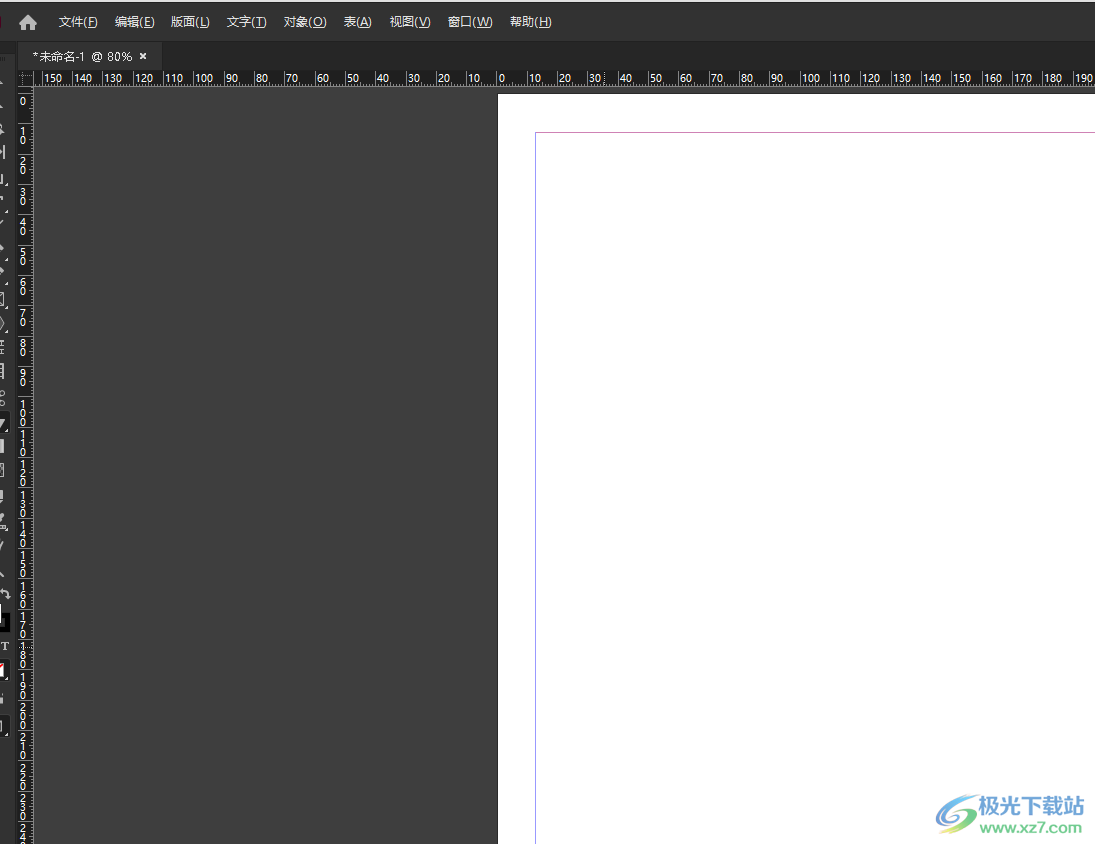
方法步骤
1.用户在电脑上打开Adobe InDesign软件,并来到编辑页面上来进行设置
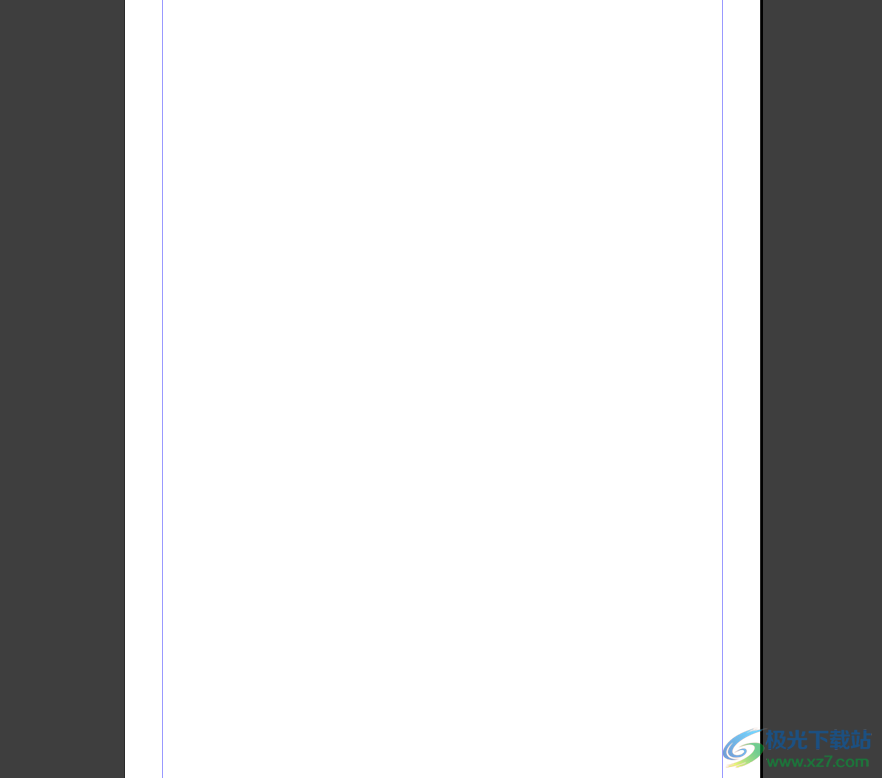
2.在页面左侧的工具栏中,用户需要找到并点击线条选项
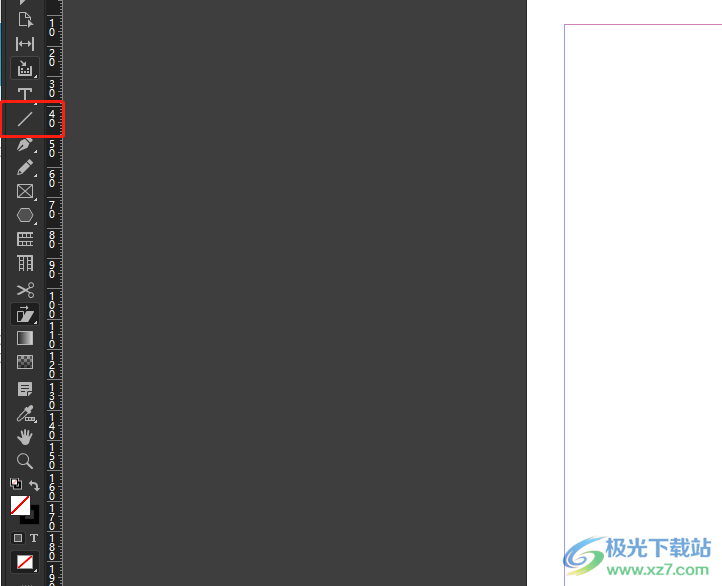
3.接着需要在页面上方的菜单栏中点击窗口选项,将会弹出下拉选项卡,用户选择其中的描边选项

4.在弹出来的描边窗口中,用户点击起点箭头的下拉箭头,在弹出来的选项卡中选择条选项
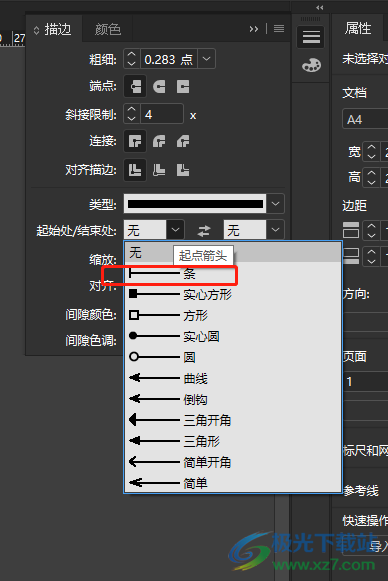
5.这时点击终点箭头的下拉箭头,同样在弹出来的选项卡中选择三角形选项
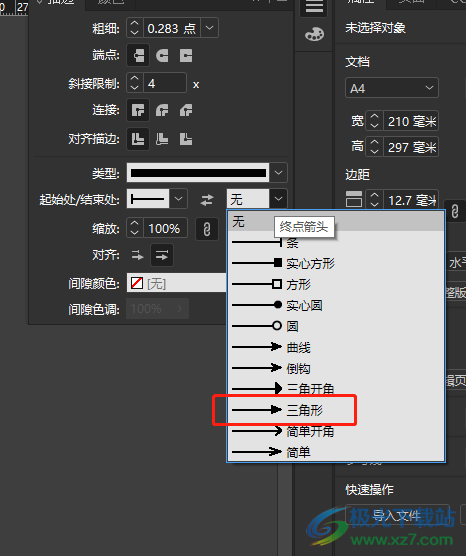
7.最后用户就可以在页面上绘制出合适大小的箭头选项了,如图所示
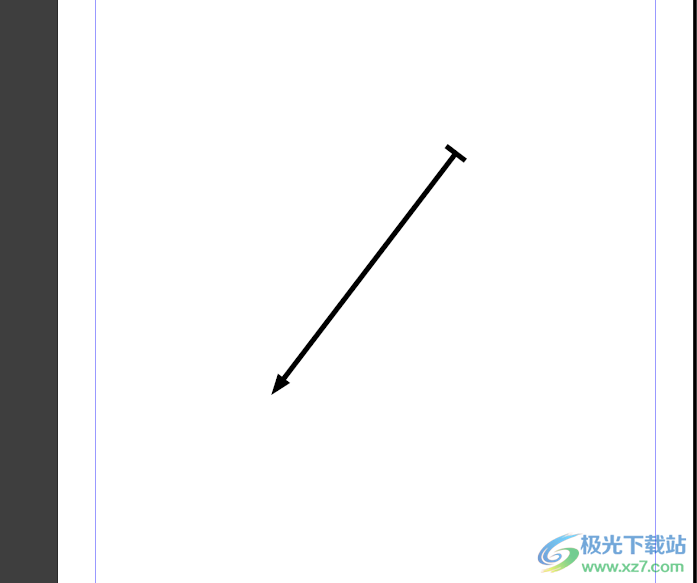
当用户在使用这款Adobe InDesign软件时,会发现其中的功能是很强大,想要在页面上画箭头,就可以在页面上打开描边窗口并设置好起点箭头和终点箭头来进行设置即可,详细的操作过程已经整理出来了,感兴趣的用户可以跟着小编的教程操作起来。

大小:1.18 GB版本:v18.2.1.455 特别版环境:WinXP, Win7, Win8, Win10, WinAll
- 进入下载

网友评论